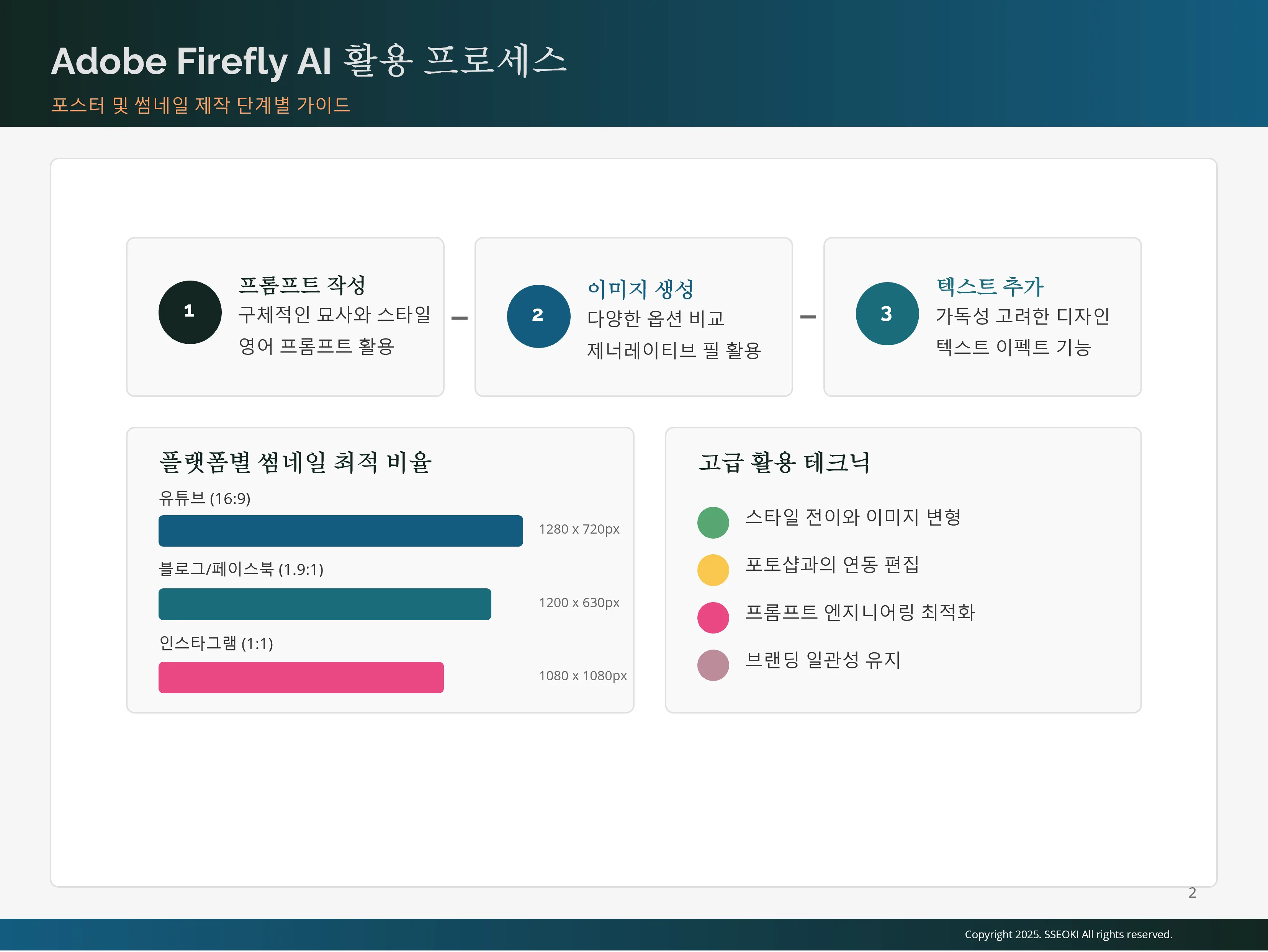초보자도 쉽게 따라 할 수 있는 AI 디자인 가이드
안녕하세요 여러분!
요즘 블로그나 SNS를 운영하면서 가장 중요한 것 중 하나가 바로 시선을 사로잡는 이미지가 아닐까 싶어요.
저도 처음에는 포토샵도 모르고 디자인 센스도 영 부족해서 썸네일 만드는 것 하나로 몇 시간씩 고생했던 기억이 생생합니다.
그런데 Adobe에서 출시한 Firefly AI를 만난 후로는 디자인 초보인 제가 이렇게 고퀄리티 이미지를 만들 수 있다니!
하는 놀라움의 연속이었어요. 오늘은 제가 실제로 사용하며 터득한 Adobe Firefly AI로 포스터와 썸네일을
제작하는 노하우를 여러분과 공유하려고 합니다.
Adobe Firefly AI란? 🎨
Adobe Firefly AI는 어도비가 2023년 3월에 공개한 생성형 AI 도구로, 창의적인 이미지 생성을
가능하게 해주는 혁신적인 기술입니다.
기존의 AI 이미지 생성 도구들과 다르게, Firefly는 저작권 문제에서 자유로운 이미지 생성에
초점을 맞췄다는 점이 가장 큰 특징이에요.
어도비는 Firefly를 학습시킬 때 저작권이 소멸된 이미지, 라이센스를 확보한 이미지,
Adobe Stock의 라이센스 콘텐츠만을 사용했다고 밝혔습니다.
이는 상업적으로 안전하게 사용할 수 있는 AI 이미지를 생성할 수 있다는 점에서
콘텐츠 크리에이터들에게 정말 반가운 소식이죠!
💎 핵심 포인트:
Firefly AI는 어도비 크리에이티브 클라우드 앱과 완벽히 통합되어 있어
포토샵, 일러스트레이터 등과 함께 사용하면 작업 효율이 극대화됩니다!
Firefly는 텍스트 프롬프트로 이미지를 생성하는 ‘텍스트 투 이미지’ 기능,
이미지의 스타일을 변형하는 ‘스타일 전이’, 그리고 이미지 확장 및 편집 기능 등을
제공하고 있어요.
특히 2024년 4월 업데이트된 Firefly 3.0은 더욱 정교한 이미지 생성과
프롬프트 이해력이 향상되어 훨씬 더 만족스러운 결과물을 얻을 수 있게 되었습니다.
Firefly AI 시작하기 🚀
Firefly AI를 시작하기 위한 단계별 가이드를 알아볼게요.
저도 처음에는 어떻게 시작해야 할지 몰라 헤맸는데, 따라하다 보면 생각보다 쉽답니다!
✅ 회원가입 및 로그인: firefly.adobe.com에 접속하여 Adobe ID로 가입하거나 로그인합니다.
✅ 요금제 선택: 무료 체험판으로 시작하거나 적합한 구독 플랜을 선택합니다.
✅ 인터페이스 익히기: 직관적인 인터페이스로 쉽게 시작할 수 있습니다.
Adobe Firefly 웹사이트에 로그인한 후, 대시보드에서 다양한 기능을 확인할 수 있어요.
주요 메뉴로는 ‘텍스트 투 이미지’, ‘제너레이티브 필’, ‘텍스트 이펙트’, ‘벡터 재생성’ 등이 있습니다.
2024년 4월 현재 Firefly는 세 가지 요금제를 제공하고 있어요:
| 요금제 | 특징 | 가격 |
|---|---|---|
| 무료 | 월 25개 크레딧, 기본 기능 이용 가능 | 무료 |
| Firefly 단독 구독 | 월 500개 크레딧, 모든 기능 이용 가능 | 월 $4.99 |
| Creative Cloud 구독 포함 | 플랜에 따라 다양, 어도비 앱과 완벽 연동 | 다양한 가격 |
크리에이티브 클라우드 구독자라면 Firefly의 모든 기능을 추가 비용 없이 사용할 수 있으니
이미 어도비 제품을 사용 중이라면 큰 혜택이죠!
“Adobe Firefly를 처음 사용했을 때, 디자인 경험이 전혀 없는 제가 단 10분 만에
프로페셔널한 블로그 썸네일을 만들어낼 수 있었어요. 이것이 AI의 진정한 힘이라고 생각합니다.”
– 김지연, 라이프스타일 블로거
포스터 디자인 만들기 📝
Firefly AI로 포스터를 디자인하는 과정은 놀라울 정도로 간단합니다.
아래 단계를 따라하면 여러분도 멋진 포스터를 만들 수 있어요!
1. 적절한 프롬프트 작성하기
AI에게 원하는 이미지를 생성하도록 지시하는 프롬프트 작성은 결과물의 품질을 좌우하는
가장 중요한 요소입니다.
좋은 프롬프트를 작성하기 위한 팁을 알려드릴게요:
- 구체적인 묘사 사용하기
단순히 “예쁜 포스터”가 아닌 “파스텔 톤의 미니멀한 스타일, 중앙에 큰 제목이 있는 이벤트 포스터”처럼 구체적으로 묘사하세요.
- 스타일 지정하기
원하는 아트 스타일, 색상 팔레트, 무드를 명시하면 더 정확한 결과물을 얻을 수 있습니다.
- 영어 프롬프트 활용하기
현재 AI 모델들은 영어 프롬프트에 더 잘 반응하는 경향이 있어요. 한글로 원하는 내용을 정리한 후 번역기를 활용해보세요.
2. 이미지 생성 및 편집하기
프롬프트를 입력한 후 생성 버튼을 클릭하면 Firefly가 여러 이미지 옵션을 제시합니다.
마음에 드는 이미지를 선택한 후에도 다양한 편집이 가능해요:
이미지를 선택한 후 ‘편집’ 버튼을 클릭하면 색상 조정, 필터 적용, 크기 조정 등
다양한 편집 옵션을 사용할 수 있습니다.
특히 ‘제너레이티브 필’은 이미지의 특정 부분을 선택하여 새로운 내용으로
자연스럽게 채울 수 있는 강력한 기능이에요.
💡 TIP: 원하는 결과물이 나오지 않았다면, 프롬프트를 수정하고 재생성해보세요.
“더 밝은 색상으로”, “더 미니멀한 스타일로” 등의 지시를 추가하면 이전 결과물을 개선할 수 있어요.
3. 텍스트 추가 및 디자인 완성하기
포스터에 텍스트를 추가하는 방법에는 두 가지가 있습니다:
첫째, Firefly의 ‘텍스트 이펙트’ 기능을 사용하면 텍스트 자체를 창의적인 스타일로
생성할 수 있어요. 화려한 글자 효과가 필요할 때 유용합니다.
둘째, 생성된 이미지를 포토샵이나 일러스트레이터로 가져와 텍스트 레이어를 추가하는 방법.
더 섬세한 조정이 필요할 때 적합합니다.
제가 실제로 사용해본 결과, 간단한 포스터는 Firefly 내에서 모두 완성할 수 있지만,
복잡한 레이아웃이나 정교한 텍스트 배치가 필요하다면 포토샵과 연동하는 것이 좋았어요.
⚠️ 주의: Firefly로 생성한 이미지에 텍스트를 추가할 때는 가독성을 고려하세요.
배경이 복잡한 경우, 텍스트 뒤에 반투명 박스를 추가하거나 외곽선을 적용하면 가독성이 향상됩니다.
클릭을 부르는 썸네일 제작 팁 👆
블로그나 유튜브에서 성공하려면 시선을 사로잡는 썸네일은 필수입니다.
아무리 좋은 내용이라도 썸네일이 매력적이지 않으면 클릭을 받기 어렵죠.
제가 Firefly AI로 썸네일을 제작하며 찾아낸 노하우를 공유할게요!
1. 썸네일 최적 비율 및 크기 설정
플랫폼별로 최적의 썸네일 비율이 다릅니다.
Firefly에서 이미지를 생성할 때 아래 권장 크기를 참고하세요:
| 플랫폼 | 권장 크기 | 특이사항 |
|---|---|---|
| 유튜브 | 1280 x 720 픽셀 (16:9) | 오른쪽 하단 부분은 재생 시간으로 가려질 수 있음 |
| 블로그 | 1200 x 630 픽셀 (약 1.9:1) | 소셜 미디어 공유 시 최적화된 비율 |
| 인스타그램 | 1080 x 1080 픽셀 (1:1) | 정사각형 형태가 기본 |
| 페이스북 | 1200 x 630 픽셀 (약 1.9:1) | 링크 공유 시 이 비율이 표준 |
Firefly에서는 ‘사용자 지정 크기’를 선택하여 원하는 정확한 비율로 이미지를 생성할 수 있어요.
그러나 16:9나 1:1 같은 표준 비율을 선택하는 것이 가장 편리합니다.
2. 시선을 사로잡는 디자인 요소
썸네일은 작은 크기로 표시되기 때문에 단순하면서도 임팩트 있는 디자인이 중요합니다.
제가 실제로 많은 클릭을 받았던 썸네일에 적용한 요소들은 다음과 같아요:
✅ 대비가 강한 색상: 밝은 배경에 어두운 글자, 또는 그 반대로 강한 대비를 주세요.
✅ 큰 글씨체: 작은 화면에서도 읽기 쉽도록 크고 굵은 폰트를 사용하세요.
✅ 감정을 자극하는 이미지: 사람의 표정이나 감정적 반응을 포함한 이미지가 클릭률을 높입니다.
✅ 단순한 구성: 너무 많은 요소는 혼란스러워 보일 수 있어요. 핵심 메시지에 집중하세요.
Firefly AI에서 이러한 요소들을 프롬프트에 포함시키는 것이 중요합니다.
예를 들어, “bright contrasting colors, simple composition, large bold text, emotional impact”
같은 표현을 추가하면 클릭률이 높은 썸네일을 생성할 확률이 높아져요.
“Adobe Firefly로 썸네일 디자인을 시작한 후, 제 유튜브 채널의 클릭률이 평균 8%에서 12%로 상승했습니다.
AI가 생성한 이미지의 품질과 임팩트가 확실히 차이를 만들어냈어요.”
– 박준혁, 테크 유튜버
3. 일관된 브랜딩으로 인지도 높이기
성공적인 콘텐츠 크리에이터들은 모두 일관된 브랜드 이미지를 가지고 있습니다.
Firefly AI를 활용해 나만의 독특한 썸네일 스타일을 개발하는 방법을 알려드릴게요:
색상 팔레트 고정하기: 2-3가지 주요 색상을 선택하고, 모든 썸네일에 일관되게 사용하세요.
Firefly에서는 프롬프트에 특정 색상 코드를 지정할 수 있어요.
로고나 워터마크 추가: 생성된 이미지에 항상 같은 위치에 로고를 배치하면
시청자들이 한눈에 내 콘텐츠임을 알아볼 수 있습니다.
템플릿 활용하기: 한 번 성공적인 디자인을 만들었다면, 그 레이아웃을 템플릿으로 저장해
다음 썸네일 제작에 활용하세요. Firefly의 참조 이미지 기능을 사용하면 유사한 스타일을 유지할 수 있어요.
💡 TIP: Firefly에서 좋은 결과를 얻은 프롬프트는 반드시 저장해두세요!
“reference”:”[프롬프트 ID]” 형식으로 이전 생성물을 참조하면 일관된 스타일을 유지하기 쉽습니다.
고급 활용 테크닉 💯
Firefly AI의 진정한 힘은 단순 이미지 생성을 넘어 다양한 고급 테크닉에 있습니다.
디자인 초보자도 전문가처럼 보이는 결과물을 만들 수 있는 방법을 소개할게요.
1. 스타일 전이와 이미지 변형
Firefly의 강력한 기능 중 하나는 기존 이미지의 스타일을 변경하는 것입니다.
예를 들어, 일반 사진을 수채화나 네온 아트 스타일로 변환할 수 있어요.
이 기능을 활용하는 방법:
1. Firefly 대시보드에서 ‘스타일 전이’ 메뉴를 선택합니다.
2. 변형하고 싶은 이미지를 업로드합니다.
3. 원하는 스타일 프롬프트를 입력합니다.
(예: “watercolor painting style”, “cyberpunk neon art”, “minimalist flat design”)
4. 다양한 결과물 중 마음에 드는 것을 선택합니다.
제가 직접 활용해보니, 특히 평범한 제품 사진을 독특한 아트워크로 변환할 때
놀라운 효과를 얻을 수 있었어요.
2. 포토샵과의 연동으로 정교한 편집하기
Firefly의 진정한 파워는 Adobe 포토샵과 연동했을 때 발휘됩니다.
Creative Cloud 구독자라면, 포토샵 내에서 직접 Firefly 기능을 활용할 수 있어요.
포토샵과 Firefly를 연동해 사용하는 주요 기능들:
- 제너레이티브 필(Generative Fill)
포토샵에서 영역을 선택하고 텍스트 프롬프트로 해당 부분을 채울 수 있습니다. 이미지의 일부를 자연스럽게 수정하거나 추가할 때 유용해요.
- 제너레이티브 확장(Generative Expand)
이미지 캔버스를 확장하고 AI가 자연스럽게 빈 공간을 채웁니다. 포스터나 썸네일의 비율을 조정할 때 특히 유용합니다.
- 제너레이티브 리무브(Generative Remove)
불필요한 요소를 선택하고 자연스럽게 제거할 수 있습니다. 배경에서 방해 요소를 지울 때 완벽한 결과를 얻을 수 있어요.
저는 특히 제너레이티브 확장 기능을 자주 활용하는데, Firefly로 생성한 이미지가
원하는 비율과 맞지 않을 때 자연스럽게 확장할 수 있어 정말 편리합니다.
3. 프롬프트 엔지니어링으로 결과물 최적화하기
Firefly AI에서 원하는 결과물을 얻기 위해서는 프롬프트 엔지니어링 기술이 중요합니다.
제가 발견한 효과적인 프롬프트 작성법을 공유할게요:
| 프롬프트 구성요소 | 예시 | 효과 |
|---|---|---|
| 주제/객체 | “A coffee cup on a wooden table” | 기본 주제 설정 |
| 스타일 명시 | “in watercolor style, soft pastel colors” | 특정 예술 스타일 적용 |
| 감정/분위기 | “cozy, warm, inviting atmosphere” | 감성적 톤 설정 |
| 기술적 요소 | “high contrast, shallow depth of field, 4K detail” | 이미지 품질 향상 |
| 구도 지정 | “centered composition, negative space on the right” | 레이아웃 제어 |
완성된 프롬프트 예시:
“A coffee cup on a wooden table in watercolor style with soft pastel colors,
creating a cozy and warm atmosphere. High contrast with shallow depth of field
and 4K detail. Centered composition with negative space on the right for text.”
이런 상세한 프롬프트를 사용하면 원하는 결과물에 훨씬 가까운 이미지를 얻을 수 있습니다.
처음에는 복잡해 보일 수 있지만, 몇 번만 연습하면 금방 익숙해질 거예요!
⚠️ 주의: 너무 많은 요소를 한 프롬프트에 넣으면 AI가 혼란스러워할 수 있습니다.
가장 중요한 요소 3-5개에 집중하고, 필요시 생성 후 편집 기능을 활용하세요.
자주 묻는 질문 ❓
Adobe Firefly AI를 처음 사용하시는 분들이 자주 궁금해하시는 질문들에 대해 답변해드릴게요.
저도 처음에는 이런 궁금증이 많았답니다!
❓ Adobe Firefly AI는 무료로 사용할 수 있나요?
부분적으로 무료로 사용 가능합니다. 무료 계정으로는 월 25개의 크레딧을 사용할 수 있으며, 이는 약 25개의 이미지 생성이 가능한 양입니다. 더 많은 기능과 크레딧을 원하시면 월 $4.99부터 시작하는 유료 구독을 고려해보세요. Creative Cloud 구독자라면 별도의 비용 없이 Firefly를 사용할 수 있습니다.
❓ Firefly로 생성한 이미지를 상업적으로 사용해도 괜찮을까요?
네, Adobe Firefly는 상업적 사용에 안전한 AI 이미지 생성 도구입니다. Adobe는 Firefly를 학습시킬 때 저작권이 만료된 콘텐츠, 라이센스를 취득한 콘텐츠, Adobe Stock의 라이센스 콘텐츠만을 사용했다고 공식적으로 밝혔습니다. 따라서 다른 AI 도구들과 달리 저작권 문제에서 상대적으로 자유롭습니다. 다만, 항상 Adobe의 이용 약관을 확인하는 것이 좋습니다.
❓ 다른 AI 이미지 생성 도구(Midjourney, DALL-E)와 Firefly의 차이점은 무엇인가요?
Adobe Firefly의 가장 큰 차별점은 상업적 사용에 안전하다는 점과 Adobe 생태계와의 통합입니다. Midjourney나 DALL-E가 더 다양한 스타일과 창의적인 결과물을 제공할 수 있지만, Firefly는 포토샵, 일러스트레이터 등 Adobe 앱과 원활하게 연동되어 워크플로우를 효율화합니다. 또한 Firefly는 ‘제너레이티브 필’, ‘스타일 전이’ 등 실용적인 편집 기능에 특화되어 있어 디자인 작업에 특히 유용합니다.
❓ 영어를 잘 모르는데, 한국어 프롬프트도 잘 작동하나요?
Firefly는 한국어 프롬프트도 인식하지만, 현재로서는 영어 프롬프트가 더 정확한 결과를 제공합니다. 영어에 자신이 없다면, 먼저 한국어로 원하는 이미지를 자세히 묘사한 후 파파고나 구글 번역기를 활용해 영어로 번역하는 방법을 추천합니다. 번역된 프롬프트에 몇 가지 영어 수식어(vibrant, detailed, professional 등)를 추가하면 더 좋은 결과를 얻을 수 있습니다.
❓ Firefly로 생성한 이미지에 저작권 표시를 해야 하나요?
Adobe Firefly로 생성한 이미지를 사용할 때 별도의 저작권 표시는 필수가 아닙니다. 그러나 투명성을 위해 “Created with Adobe Firefly” 같은 문구를 추가하는 것이 좋은 관행입니다. 특히 전문적인 용도로 사용할 때는 AI 생성 이미지임을 명시하는 것이 윤리적입니다. Adobe의 이용 약관은 계속 업데이트될 수 있으니, 최신 정책을 확인하는 것이 좋습니다.
❓ 생성한 이미지를 수정하고 싶을 때 가장 효과적인 방법은 무엇인가요?
Firefly로 생성한 이미지를 수정하는 가장 효과적인 방법은 다음과 같습니다. 단순한 수정은 Firefly 내의 편집 도구를 활용하세요. 색상 조정, 간단한 요소 추가/제거는 ‘제너레이티브 필’ 기능으로 가능합니다. 더 정교한 수정이 필요하다면 이미지를 포토샵으로 가져와서 작업하는 것이 좋습니다. Creative Cloud 구독자라면 포토샵 내에서 직접 Firefly 기능을 사용할 수 있어 원활한 워크플로우가 가능합니다. 새 버전을 생성할 때는 기존 이미지의 ID를 참조해 유사한 스타일을 유지할 수 있습니다.
마치며: AI 시대의 창의적인 디자인
Adobe Firefly AI는 디자인 경험이 없는 분들에게도 프로페셔널한 포스터와 썸네일을
제작할 수 있는 놀라운 도구입니다.
이 글에서 소개한 방법들을 활용하면, 여러분도 쉽게 시선을 사로잡는 이미지를
만들 수 있을 거예요. 처음에는 어렵게 느껴질 수 있지만, 몇 번만 시도해보면
생각보다 간단하다는 것을 알게 될 거예요!
저도 1년 전까지만 해도 포토샵을 열어본 적 없는 디자인 초보였어요.
하지만 Firefly AI의 도움으로 지금은 블로그와 SNS에서 많은 분들이
이미지 제작 방법을 물어보실 정도가 되었답니다.
가장 중요한 것은 두려워하지 않고 계속 실험해보는 자세예요.
프롬프트 작성법을 계속 연구하고, 만족스러운 결과물이 나올 때까지
다양한 시도를 해보세요.
Firefly AI는 계속해서 발전하고 있어요. 2024년 4월에 출시된 3.0 버전은
이전보다 훨씬 더 정교한 이미지를 생성할 수 있게 되었고, 앞으로도 계속
새로운 기능들이 추가될 예정입니다.
여러분의 창의적인 아이디어를 Firefly AI의 기술력과 결합하면,
정말 놀라운 디자인을 만들어낼 수 있어요. 이 글이 여러분의 디자인 여정에
작은 도움이 되었으면 좋겠습니다.
혹시 Firefly AI로 만든 작품이 있으시다면, 댓글로 공유해주세요!
서로의 작품을 보며 영감을 얻고 함께 성장할 수 있으면 좋겠어요.
질문이 있으시면 언제든지 댓글로 남겨주세요. 제가 아는 한 최대한 도움드리겠습니다!
여러분의 창작 활동에 행운이 함께하기를 바랍니다! 다음 글에서 또 만나요~ 😊
💎 핵심 요약:
Adobe Firefly AI는 디자인 초보자도 프로페셔널한 포스터와 썸네일을 만들 수 있게 해주는 도구입니다.
좋은 프롬프트 작성, 일관된 브랜딩, 포토샵과의 연동을 통해 최상의 결과물을 얻을 수 있습니다.
무료 버전으로 시작해 경험을 쌓은 후, 필요에 따라 유료 구독을 고려해보세요!